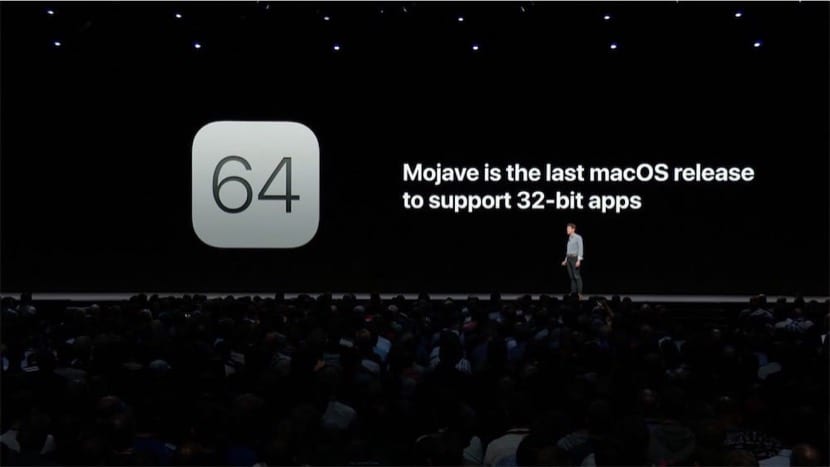
Ar šo rakstu mēs noslēdzam to lietojumprogrammu pārskatīšanu, kuras šodien ir saderīgas ar pašreizējo mūsu Mac, MacOS Mojave vai vecāku operētājsistēmu, un pēc macOS Catalina instalēšanas vairs netiks atbalstīts. Atcerieties, ka tas, kā paredzēts, būs pieejams no septembra, un tāpēc ir lietderīgi veikt pārskatīšanu pēc iespējas ātrāk, lai izvairītos no pēdējā brīža steigas.
Iepriekšējā rakstā mēs redzējām visbiežāk izmantotās lietojumprogrammas mūsu Mac datoros, kas ir uzrakstīti 32 bitos. Lielākā daļa ir vecas lietojumprogrammu versijas, kurām ir pašreizējā versija, kas rakstīta 64 bitos un ir 100% saderīga. Lai gan ir daži līdzīgi iPhoto vai Aperture kas vairs nedarbosies.
Šodien mēs redzēsim, kā noteikt mūsu Mac operācijas, lai pārbaudītu to saderību. Tam ir daudz metožu. In iepriekšējie raksti de Soy de Mac, mēs nodrošinājām jums verifikācijas veidu. Mēs iesakām izlasīt artículo.
Vēl viena iespēja ir instalēt lietojumprogrammu Pārbaudiet. Mēs sasaistām rakstu, kurā aprakstīta darbība. Šajā rakstā mums ir saite, lai lejupielādētu lietojumprogrammu. Kad tas ir instalēts, iesakām doties uz mapi / Applications, un tajā tiks uzskaitītas, kuras programmas darbojas 32 bitos. Izmantojot šo lietojumprogrammu, ir arī iespējams atrast, ka programmatūras komponenti izmanto 32 bitu "mantoto" procesu un tādējādi rada to pašu problēmu.
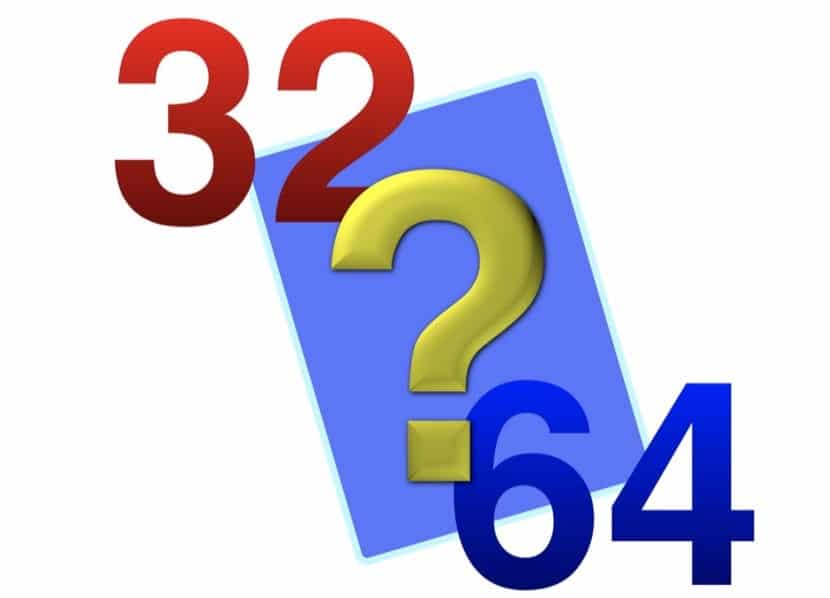
Vēl viena pārbaudes iespēja ir palaidiet mūsu Mac tikai 64 bitu režīmā. Lai to izdarītu, ir jāstartē Mac, nospiežot taustiņu Cmd + R. Tādā veidā jūs ievadīsit dalību atkopšanā. Tagad ejiet pa šo ceļu: Utilities> Terminal. Tagad ierakstiet šādu komandu:
nvram boot-args="-no32exec"
Restartējiet Mac, un tajā darbosies tikai 64 bitu lietojumprogrammas. Tagad pārbaudiet lietojumprogrammas un perifērijas ierīces. Ja kāds neizdodas, tas var būt saistīts ar šo nesaderību. Pēc testēšanas atgriezieties pie standarta versijas, atgriežoties pie atkopšanas nodalījuma (Cmd + R), taču šoreiz ierakstiet komandu:
nvram boot-args=""
Un pēdējais padoms ir šaubu gadījumā pēc vajadzības sazināties ar izstrādātāju vai Apple. Jums arī nav jājaunina uz macOS CatalinaTāpēc, lūdzu, novērtējiet atjauninājumu iepriekš.
Kur ir saite 32bitsCheck un raksts par jūsu pieminēto lietojumprogrammu?
Sveiks, Džon. Diemžēl saite tika pazaudēta. Tas jau ir rakstā. Es to norādu arī šajā atbildē: https://eclecticlight.co/2018/04/16/telling-which-apps-are-32-bit-32-bitcheck-does-it-better/
Sveicieni.
Liels paldies.